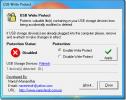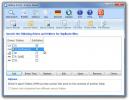Gérer les éléments et services de démarrage pour garder les logiciels espions à distance à l'aide de RunAlyzer
La recherche des éléments de démarrage est devenue difficile dans Windows, car l'utilitaire de configuration Microsoft échoue souvent à répertorier les scripts de démarrage à partir de sources malveillantes hors ligne. L'une des solutions suggérées par la plupart des utilisateurs expérimentés consiste à rechercher dans le registre Windows pour rechercher et supprimer tous les programmes de démarrage malveillants, mais ce processus est assez fatigant et peut prendre un certain temps pour explorer tous les programmes qui invoquent subrepticement leurs processus et services lorsque le processus d'ouverture de session Windows départs. Si vous avez du mal à trouver tous les programmes, processus, services et scripts de démarrage, nous vous recommandons RunAlyzer un tour. Il s'agit d'un gestionnaire de démarrage système avancé qui collecte tous les programmes et leurs clés de registre sous un seul capot.
Lorsque vous exécutez l'application, il commence à collecter tous les emplacements où Windows recherche les applications et services de démarrage, puis les organise en différents groupes. En utilisant les informations disponibles, vous pouvez facilement contrôler tous les emplacements système cachés où les pirates de l'air, les logiciels espions et les logiciels malveillants cachent leurs données. Comme il démarre automatiquement l'opération d'analyse du système, vous devrez peut-être attendre un peu pour explorer tous les emplacements analysés. Cependant, pendant le processus de numérisation, vous pouvez choisir de parcourir les paramètres système ou d'enregistrer un fichier journal pour consulter le rapport d'analyse ultérieurement; la première option vous montre tous les emplacements où résident les éléments d'exécution automatique enregistrés, tandis que la dernière vous permet d'enregistrer le journal pour analyser et filtrer les informations selon vos besoins.

L'écran principal comprend un total de 12 onglets, dont Autorun, Démarrages avancés, Services, LSP Winsock, Tâches planifiées, plug-ins Explorer, logiciels installés, pages de navigateur, hôtes, liste de processus, journaux et Une analyse. Par défaut, il vous amène à l'onglet Exécution automatique pour rechercher et analyser rapidement les emplacements où les agents d'exécution automatique sont présents. Comme mentionné précédemment, il comprend à la fois des emplacements à l'échelle du système et des clés de registre qui démarrent automatiquement au démarrage du système.
Vous pouvez facilement vérifier si les éléments répertoriés appartiennent à un auteur vérifié ou non vérifié dans la colonne Société. Le menu contextuel du clic droit vous permet d'ouvrir les résultats de recherche Google et de trouver des informations supplémentaires pour le élément autorun sur SysInfo.org, copiez l'emplacement de l'élément autorun dans le presse-papiers et passez directement à l'emplacement sélectionné (clé d'enregistrement).

Certes, l'aspect le plus notable de l'application est sa capacité à contrôler et à modifier les paramètres des éléments d'exécution automatique. Lorsque vous sélectionnez l'élément dans la liste Autorun, il vous permet de l'activer ou de le désactiver, de modifier son emplacement source et de supprimer l'élément autorun de la barre d'outils. Outre la fenêtre principale, qui est contextuelle et affiche uniquement les informations liées aux onglets sélectionnés, le volet inférieur affiche des informations supplémentaires sur l'élément sélectionné, y compris les informations sur le fichier, les informations de version et plus d'informations (comprend des informations supplémentaires telles que le chemin d'emplacement Makro, la source de clé de registre associée chemin). L'onglet Recherche et filtres comprend une fonction de recherche qui peut vous aider à filtrer rapidement les résultats de la recherche en fonction du type de recherche sélectionné.
Dans l'onglet Démarrages avancés, vous trouverez toutes les bibliothèques de liens dynamiques associées des éléments de démarrage et des applications. À l'aide de ces informations, vous n'avez plus besoin de déployer une solution dédiée pour rechercher les ressources système utilisées par des applications et des scripts malveillants. Par défaut, il affiche le chemin source de la clé de registre d'exécution automatique, mais vous pouvez le développer pour afficher les DLL associées. Pour chaque clé de registre, vous pouvez définir un nouveau chemin source, une option pratique pour les éléments verrouillés par le système. N'oubliez pas d'utiliser le menu contextuel du clic droit pour trouver des informations supplémentaires sur l'élément sélectionné.

Dans l'onglet Services, vous pouvez trouver tous les jeux de contrôles de services, y compris celui actuellement actif. Il vous permet de visualiser tous les services inclus dans le jeu de contrôles sélectionné avec des informations telles que le nom de la valeur, les données, la société et la description. En utilisant le menu contextuel du clic droit, vous pouvez rapidement copier le chemin d'accès au presse-papiers et ouvrir la clé de registre dans l'éditeur de registre Windows, tandis que la barre d'outils offre des options pour démarrer / arrêter les services du jeu de contrôles actuel, supprimer la clé sélectionnée et enregistrer les modifications apportées au contrôle de services sélectionné Ensemble.

Le LSP (Layered Service Provider) de WinSock est l'une des fonctionnalités qui est souvent exploitée par un certain nombre de logiciels malveillants et de virus. Avec sa capacité à devenir la partie de la pile de protocoles TCP / IP, il peut affecter le trafic entrant et sortant d'Internet. Étant donné que la plupart des logiciels malveillants sont programmés pour utiliser des LSP, ils peuvent facilement envoyer et recevoir les demandes de sources malveillantes. RunAlyzer vous donne la possibilité non seulement d'afficher tous les LSP Winsock, mais également de supprimer les entrées sélectionnées des clés de registre du jeu de contrôles actuel. De plus, le menu contextuel du clic droit contient des options pour ouvrir la clé sélectionnée dans le registre Windows et copier le chemin source dans le presse-papiers.

Ensuite, vous avez l'onglet Tâches planifiées, contenant les tâches qui s'exécutent à l'ouverture de session Windows. Ici, vous pouvez trouver tous les chemins des fichiers exécutables qui s'exécutent en parallèle pour effectuer une opération spécifique d'une tâche. Cela pourrait vous aider dans des situations où il devient assez difficile de trouver les sources hors ligne de logiciels espions, de logiciels malveillants et de menaces similaires. Si votre PC est infecté par des virus qui exécutent certaines commandes au démarrage du système, vous pourrez peut-être trouver ici les fichiers exécutables associés qui déclenchent l'opération. Le bouton Basculer de la barre d'outils vous permet d'activer ou de désactiver la tâche sélectionnée, tandis que vous pouvez accéder à l'emplacement source et copier le chemin source dans le presse-papiers à partir du menu contextuel du clic droit.

La gestion des plugins Internet Explorer peut parfois être un gâchis. Non seulement il devient difficile de trouver le plug-in installé requis, mais il est également assez fatigant de les désactiver et de les supprimer. RunAlyzer propose un gestionnaire de plugins Internet Explorer simple qui collecte tous les composants installés à partir du registre Windows et les répertorie, afin que vous puissiez facilement les trouver et les gérer. La barre d'outils en haut vous permet de basculer entre les clés associées des composants et de supprimer celles sélectionnées. La fenêtre principale comprend une colonne Description pour vous aider à trouver les clés de registre des plug-ins et composants Internet Explorer requis.

Les quatre onglets suivants, y compris les logiciels installés, les pages du navigateur, les hôtes et les journaux, affichent les informations de base sur les catégories respectives. Le logiciel installé comprend une liste des clés de registre des applications 32 bits et 64 bits et vous permet de rechercher l'emplacement source des clés de registre associées à l'application. Vous pouvez également trouver les programmes de désinstallation enregistrés pour les logiciels installés. Cela peut vous aider à trouver le programme de désinstallation de tous les volumes de disque locaux s'il n'est pas répertorié dans la boîte de dialogue «Désinstaller un programme Windows».

L'onglet Pages du navigateur et les hôtes affichent respectivement les paramètres de configuration de votre navigateur par défaut et des entrées de fichier «hôtes». L'onglet Pages du navigateur affiche les paramètres par défaut, notamment la page d'accueil, l'URL de la page de démarrage, la page d'accueil de démarrage du navigateur et le moteur de recherche par défaut. Dans l'onglet Hôtes, vous trouverez toutes les adresses IP mappées avec des domaines. L'onglet Hôtes vous permet de vérifier facilement si des applications installées bloquent de force l'accès aux sites Web que vous visitez fréquemment.

L'onglet Liste des processus possède des commandes pour forcer la fermeture du processus sélectionné, décharger le module (s'il est sélectionné et chargé dans la mémoire) et actualisez la liste des processus pour afficher les processus les plus récents de tous les utilisateurs actifs comptes.

L'onglet Journaux traite de tous les journaux enregistrés et fournit des options pour créer des fichiers journaux SBSD et HJT pour les composants sélectionnés. Sélectionnez simplement les composants pour lesquels vous souhaitez créer des journaux et appuyez sur Enregistrer.

Enfin, l'onglet Analyse offre un moyen simple d'analyser toutes les informations enregistrées. L'option Analyse en ligne est conçue pour envoyer vos données enregistrées aux serveurs de RunAlyzer pour créer un rapport d'analyse approfondie sur les configurations de vos éléments de démarrage. Il vous suffit de vérifier les options liées à l'analyse et d'appuyer sur «Analyse en ligne» pour commencer le processus.

En un mot, RunAlyzer est un gestionnaire d'exécution et de configuration système tout-en-un qui organise non seulement l'exécution automatique programmes, scripts et services, mais vous permet également de les gérer sans avoir à les trouver à partir d'un système différent Emplacements. L'application est en version bêta, vous pouvez donc rencontrer des bogues lors de la liste des éléments de démarrage et des paramètres système. Pendant les tests, cela a fonctionné sans problème majeur. Il prend en charge les éditions 32 bits et 64 bits de Windows XP, Windows Vista, Windows 7 et Windows 8. Les tests ont été effectués sur un système Windows 7 64 bits.
Télécharger RunAlyzer
Chercher
Messages Récents
Protégez les fichiers de votre clé USB contre la suppression et la modification
Les lecteurs flash USB sont l'un des supports de transfert de donné...
AllDup analyse chaque donnée octet par octet pour rechercher et supprimer les fichiers en double
Si vous avez trouvé des fichiers en double lors de l'analyse visuel...
Comment débloquer des sites en Chine et restaurer l'accès à Internet gratuit et ouvert
La Chine est le pays le plus peuplé du monde - et l'un des plus con...